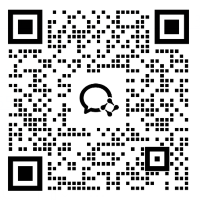如何查看DNS记录的TTL值?
- 来源:本站
- 编辑: 超级管理员
- 时间:2025-06-18 08:54:41
- 阅读0次
查看 DNS 记录的 TTL 值可以通过命令行工具或在线服务完成,以下是不同系统和工具的具体操作方法:
一、通过命令行工具查看(适合技术用户)
1. Windows 系统
使用nslookup命令:
bash
nslookup -type=any 你的域名.com
执行后,在返回结果中找到与域名对应的记录(如 A 记录、CNAME 记录),其下方的TTL字段即为该记录的生存时间(单位为秒)。
text
服务器: UnKnown
Address: 192.168.1.1
非权威应答:
名称: example.com
Address: 1.2.3.4
TTL: 3600 # 此处表示TTL为3600秒(1小时)
2. macOS/Linux 系统
使用dig命令(更专业的 DNS 查询工具):
bash
dig 你的域名.com +noall +answer
结果中TTL列即为目标记录的 TTL 值:
text
example.com. 3600 IN A 1.2.3.4
; TTL 记录类型 IP地址
若需查看所有记录的 TTL,可省略+noall +answer参数:
bash
dig 你的域名.com
3. 进阶:查看特定记录类型的 TTL
查看 A 记录:
bash
dig A 你的域名.com
查看 CNAME 记录:
bash
dig CNAME 你的域名.com
查看 MX 记录(邮件服务器):
bash
dig MX 你的域名.com
二、通过在线工具查看(适合非技术用户)
无需安装软件,直接访问以下网站:
1. DNSChecker
网址:https://dnschecker.org/
操作:
在搜索框输入域名,选择 “DNS RECORDS” 选项卡。
点击 “SEARCH”,结果会显示所有 DNS 记录的类型、值和 TTL 值。
2. WhatIsMyDNS
网址:https://whatsmydns.net/
操作:
输入域名,选择 “DNS Lookup”。
选择记录类型(如 A、CNAME),点击 “Lookup”,结果中会显示 TTL 信息。
3. MX Toolbox
网址:https://mxtoolbox.com/SuperTool.aspx
操作:
在 “Domain” 栏输入域名,选择 “DNS Record Lookup”。
点击 “Search”,结果会按记录类型分类显示 TTL 值。
三、通过域名注册商 / 服务商后台查看
登录管理平台:进入你的域名注册商(如阿里云、腾讯云、GoDaddy)或 DNS 服务商(如 Cloudflare)的管理后台。
找到 DNS 解析设置:在 “域名管理”→“DNS 解析” 中,找到目标域名的记录列表。
查看 TTL 值:每条 DNS 记录旁通常会直接显示 TTL 数值(可手动修改)。
四、TTL 值的常见单位与换算
单位:TTL 值以秒为单位,常见数值及对应时间:
3600 → 1 小时
7200 → 2 小时
86400 → 24 小时(1 天)
60 → 1 分钟(用于紧急更新场景)
五、注意事项
缓存影响:命令行工具和在线工具获取的 TTL 值是 DNS 服务器返回的 “原始设置”,但用户本地设备(如路由器、浏览器)可能已缓存旧记录,需手动清空缓存(参考前文方法)才能获取最新值。
记录类型差异:不同记录类型(A、CNAME、MX 等)可能有不同的 TTL 设置,需分别查询。
跨国差异:部分顶级域名(如.com、.org)的 TTL 值可能由全球 DNS 系统统一管理,与注册商设置略有不同,可通过多地在线工具验证。
通过以上方法,你可以快速获取域名 DNS 记录的 TTL 值,以便根据需求调整更新策略(如修改 IP 前调低 TTL 加速生效)。
- 怎样手动清除DNS缓存?
2025-06-18
- 为什么修改DNS记录后有时无法立即···
2025-06-18
- 如何查看DNS记录的TTL值?
2025-06-18
- 修改DNS记录后多久可以生效?
2025-06-17
- 域名问题怎么解决?
2025-06-17
- 韩国服务器的优势?
2025-06-17
- 面向未来的高可用境外服务器架构···
2024-08-26
- 跨境电商成功案例之优秀外国服务···
2024-08-22
- 从成本效益角度分析境外服务器的···
2024-08-17
- 如何规避使用外国服务器的风险问···
2024-08-16
- 搭建安全稳定的境外网站:首选外···
2024-08-19
- 针对中小企业的境外服务器配置指···
2024-08-22


 咨询
咨询 QQ
QQ
 QQ在线咨询
QQ在线咨询